このチュートリアルでは、ページレポートおよびRDLレポートをXMLデータソースに接続し、データセットを作成する方法を紹介します。また、Listコントロールの使い方についても説明します。
このトピックでは、以下のタスクを行います。
- Visual StudioプロジェクトにActiveReportを追加する
- レポートをXMLデータソースに接続する
- データセットを追加する
- データを格納するコントロールを追加する
- レポートを表示する
 |
メモ:
|
チュートリアルを完了すると、次のようなレポートが作成されます。
設計時のレイアウト
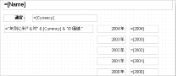 |
実行時のレイアウト
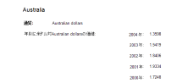 |
Visual StudioプロジェクトにActiveReportを追加する
- Visual Studioで新規プロジェクトを開きます。
- [プロジェクト]メニューから[新しい項目の追加]を選択します。
- [新しい項目の追加]ダイアログで[ActiveReports 9.0J ページレポート(XML)]を選択し、ファイル名を「ExchangeRates」に変更します。
- [追加]ボタンをクリックします。
詳細は、「プロジェクトにレポートを追加する」を参照してくだざい。
レポートをデータソースに接続する
- [レポートエクスプローラ]では、データソースのノードを右クリックして、[データソースの追加]のオプションを選択するか、[追加]ボタンから[データソース]を選択します。
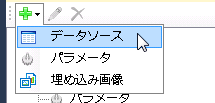
- [レポートデータソース]ダイアログでは、[全般]ページを選択し、名前を「Factbook」に変更します。
- このページでは、[共有参照]チェックボックスをオンにします。
- [参照]ボタンをクリックし、「..\ActiveReportsNET9\Data」に位置されているFactbook.xmlファイルを選択します。詳細は、「データソースとの接続」を参照してくだざい。
データセットを追加する
- [レポートエクスプローラ]では、データソースノードを右クリックして、[データセットの追加]のオプションを選択するか、[追加]ボタンから[データセット]を選択します。
- [データセット]ダイアログでは、[全般]のページを選択し、[名前]フィールドを「ExchangeRates」に変更します。
- [データセット]ダイアログの[クエリ]ページでは、「World」以外のすべての国のデータにアクセスするために、クエリのテキストボックスに次のXMLパスを入力します。
//country [@name != 'World'] -
[フィールド]ページでは、以下のように値を入力して、レポートに追加するフィールドを作成します。XMLデータフィールドの値は有効なXPath式である必要があります。
名前 種類 値 Name データベースのフィールド @name Currency データベースのフィールド ./ExchangeRates/Currency 2004 データベースのフィールド ./ExchangeRates/VsUSD2004 2003 データベースのフィールド ./ExchangeRates/VsUSD2003 2002 データベースのフィールド ./ExchangeRates/VsUSD2002 2001 データベースのフィールド ./ExchangeRates/VsUSD2001 2000 データベースのフィールド ./ExchangeRates/VsUSD2000 - [OK]をクリックしてダイアログを閉じます。 データセットとクエリのフィールドは、[レポートエクスプローラ]のノードとして表示されます。
レポートにコントロールを追加する
- Visual Studioのツールボックスからデザイナ面上にListデータ領域をドラッグし、[プロパティ]ウィンドウからDataSetNameプロパティを「ExchangeRates」、Locationプロパティを「0in, 0in」、Sizeプロパティを「6.5in, 3in」に設定します。
- [レポートエクスプローラ]から[Name]フィールドをListコントロールの上にドラッグし、フィールドを中央に設定して、[プロパティ]ウィンドウからFontSizeプロパティを「14pt」に設定します。
-
[レポートエクスプローラ]から、次のフィールドをList上にドラッグして、以下のようにプロパティを設定します。
フィールド名 プロパティ名 Currency Location:1.125in, 0.5in
Size:2.25in, 0.25in2004 Location:4.5in, 0.875in
Size:1in, 0.25in2003 Location:4.5in, 1.25in
Size:1in, 0.25in2002 Location:4.5in, 1.625in
Size:1in, 0.25in2001 Location:4.5in, 2in
Size:1in, 0.25in2000 Location:4.5in, 2.375in
Size:1in, 0.25in
メモ: このフィールドに対して作成された式は、通常の式とは異なります。Visual Basicの構文の場合、識別子は数字から開始できないので、数字のフィールド名を文字列として扱う必要があります。 - ツールボックスからTextBoxをList上にドラッグし、[プロパティ]ウィンドウで、静的なテキストとフィールド値の組み合わせを指定するには、次のプロパティを設定します。
プロパティ名 値 Location 0.145in, 0.875in Size 3in, 0.25in Value ="年別に米ドル対 " & Fields!Currency.Value & " の価値:" - ツールボックスからTextBoxコントロールをList上にドラッグし、[プロパティ]ウィンドウから、以下のようにプロパティを設定し、静的なラベルを作成します。
TextBox1
プロパティ名 値 Location 0.125in, 0.5in Size 0.75in, 0.25in FontWeight Bold Value 通貨: TextBox2
プロパティ名 値 Location 3.375in, 0.875in Size 1in, 0.25in TextAlign Right Value 2004年: TextBox3
プロパティ名 値 Location 3.375in, 1.25in Size 1in, 0.25in TextAlign Right Value 2003年: TextBox4
プロパティ名 値 Location 3.375in, 1.625in Size 1in, 0.25in TextAlign Right Value 2002年: TextBox5
プロパティ名 値 Location 3.375in, 2in Size 1in, 0.25in TextAlign Right Value 2001年: TextBox6
プロパティ名 値 Location 3.375in, 2.375in Size 1in, 0.25in TextAlign Right Value 2000年:
レポートを表示する
関連トピック
 すべて展開
すべて展開 すべて折りたたむ
すべて折りたたむ